win10系统安装Adobe photoshop Cs5时出现adobe photoshop程序错误的设置方法
大家在用win10系统电脑工作和学习的过程中,可能会出现win10系统安装Adobe photoshop Cs5时出现adobe photoshop程序错误的情况。如果遇到win10系统安装Adobe photoshop Cs5时出现adobe photoshop程序错误的问题应该如何处理呢?对于电脑水平属于小白的用户来说一般不知道win10系统安装Adobe photoshop Cs5时出现adobe photoshop程序错误到底该怎么处理?其实很简单只需要 1.备份需要的数据,如自定义插件、配置等;尝试从控制面板卸载;关闭所有的Adobe软件。 2.到Adobe官网或在百度里搜索下载 Adobe Cs5 Cleaner Tool;(注:Adobe Cs5 Cleaner Tool专用于辅助卸载Adobe Cs3、Cs4、Cs5、Cs5.5系列产品及Adobe Flash player;软件大小7M左右)今天小编就给大家详细介绍一下关于win10系统安装Adobe photoshop Cs5时出现adobe photoshop程序错误的处理办法:
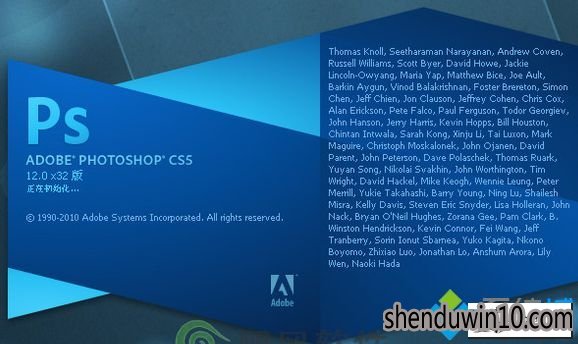
产生错误的原因:
Adobe的系列软件会将注册信息存储在一些sqlite3数据库文件中,随着反复安装、卸载Adobe组件,如photoshop、premiere 、dreamweaver、After Effects、illustrator等等,会残留很多的残留信息,尤其是绿色版的Adobe软件,新安装的版本未能完全清楚之前写入数据库的信息,从而导致无法重新安装软件,这时必须清理数据库文件,方可继续安装。
准备工作及软件:
1.备份需要的数据,如自定义插件、配置等;尝试从控制面板卸载;关闭所有的Adobe软件。
2.到Adobe官网或在百度里搜索下载 Adobe Cs5 Cleaner Tool;(注:Adobe Cs5 Cleaner Tool专用于辅助卸载Adobe Cs3、Cs4、Cs5、Cs5.5系列产品及Adobe Flash player;软件大小7M左右)
操作步骤
1、找到压缩包,解压后找到Adobe Cs5 Cleaner Tool的主程序:ACToolMain.exe。windows 7的话右键单击以管理员权限运行,输入e,并按回车键,会进入英文界面模式;

2、在显示软件协议之后,会提示是否同意协议,在这里,一定要填y,并按回车,才能继续;
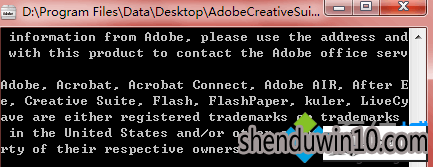
3、这里要选择你需要的卸载模式,如果卸载Adobe Cs3/Cs4的软件,则输入数字1,然后回车;要卸载Adobe Cs5/Cs5.5,则输入数字2并回车,要卸载Adobe Flash player,则输入数字3并回车;
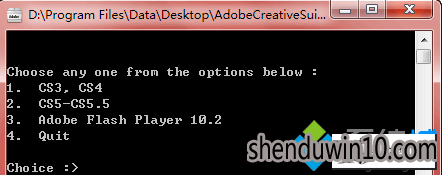
4、选择一种卸载模式后,Adobe Cs5 Cleaner Tool会分析出所有可卸载的程序,如果确定要卸载,输入产品前面对应的数字序号(即输入数字1或2等)并按回车。在这里,要卸载Cs5,所以选择1,并回车;
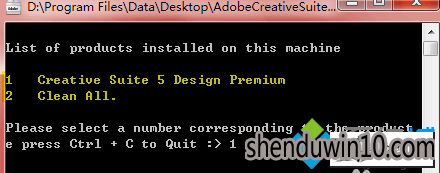
5、显示提示输入y表示确认卸载,n表示取消。在这里,直接输入字母y然后回车,等待完成;
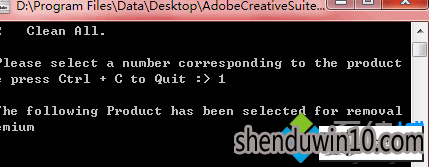
6、如果看到这样的提示,可以尝试重新安装程序了。
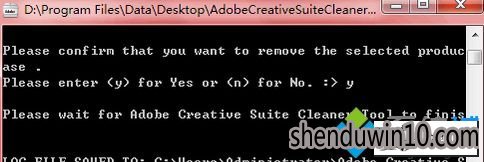
以上就是win10安装Adobe photoshop Cs5时出现adobe photoshop程序错误的解决方法,有遇到一样情况的用户可参考本教程解决,希望可以帮助到大家。
- 专题推荐
- 深度技术系统推荐
- 1深度技术 Ghost Win10 32位 装机版 V2016.09(免激活)
- 2深度技术Ghost Win10 x64位 完美纯净版2019年05月(无需激活)
- 3深度技术Ghost Win10 x64位 特别纯净版v2018.01(绝对激活)
- 4深度技术 Ghost Win10 x86 装机版 2016年05月
- 5深度技术Ghost Win10 X64 精选纯净版2021v03(激活版)
- 6深度技术Ghost Win10 X32位 完美装机版2017.09月(免激活)
- 7深度技术Ghost Win10 X32增强修正版2017V01(绝对激活)
- 8深度技术Ghost Win10 (64位) 经典装机版V2017.07月(免激活)
- 9萝卜家园Windows11 体验装机版64位 2021.09
- 10深度技术Ghost Win10 x64位 多驱动纯净版2019V08(绝对激活)
- 深度技术系统教程推荐

